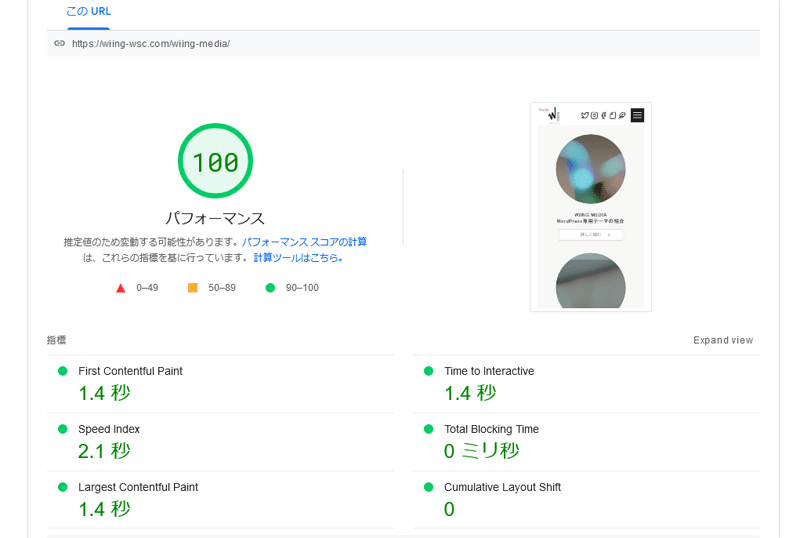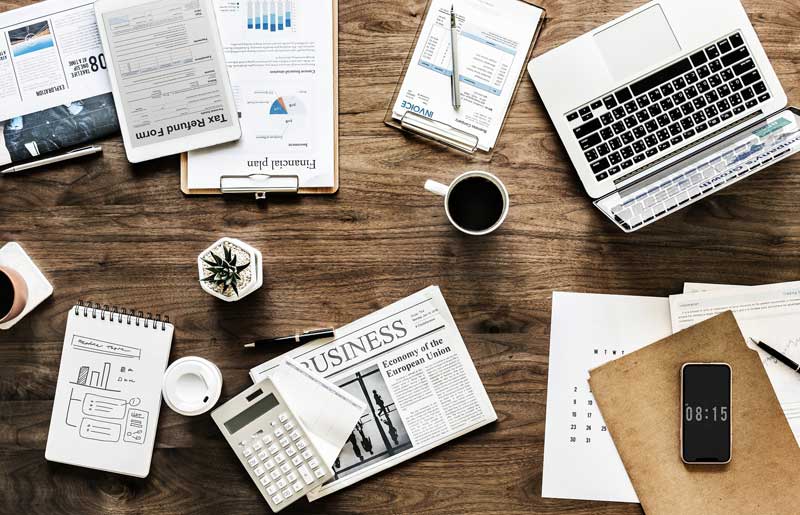Users Guid
WIING MEDIA – 使い方ガイド

WIING MEDIA ダウンロード
以下のリンクよりWIING MEDIAのダウンロードができます。 All-in-One WP Migrationでの一括インポートデータ形式(所要時間:約3分)無償ダウンロード版はサポート対象外となっておりますので、すべて利用者責任での導入となりますが了承の上お使いください。
All-in-One WP Migrationインポートデータ
- 20231103_wiingmedia_ver3.0.zip [11.2MB]
ログイン ID:wiingmedia、PW:media2121
元のデータはすべて削除されます。必ずバックアップ、個別データエクスポートが必要な場合は保存後の反映が必須となります。
ログイン後は必ず新しいユーザーアカウントを作成して、サンプルアカウントを削除してください。
インストール手順
- 元のデータはすべて削除されます。必ずバックアップ、個別データエクスポートが必要な場合は保存後の反映が必須となります。
- 当サイトからインポートデータをダウンロード
- インポート先のWordPressサイトにプラグイン:All-in-One WP Migrationをインストール
- 管理画面からダウンロードデータをAll-in-One WP Migrationでインポート
- ログイン ID:wiingmedia、PW:media2121でログイン
- 新しいユーザーアカウントを追加してサンプルアカウントを削除
- かんたん!ご利用規約
- 無料でのご利用はデータ破損や不具合、エラーやバグ等一切の責任を負いません。
- カスタマイズや改修などすべて自由です。二次販売や二次配布などは一切禁止です。
- 無料利用の場合はご質問やサポートなどは一切ございませんので了承ください。
実際にWIING WebServiceCloud 合同会社の企業メディアとしても利用しているので、基本的に大きな問題はない状況ですが、必要な技術知識がないと、ほかのWordPress同様、オリジナルのカスタマイズなどはほぼ難しいのでご注意ください。
- オンラインマーケティングメディアを自社発信で運営!
- 企業情報を日記形式で時系列に公開できるブログサイト!
- 特定の収集した情報をテーマに沿って集約できます!
WIING MEDIAはメディア運営に向いているWPテーマです。
通常のWordPressサイトとしても使えますし、特定ジャンルに絞った記事投稿のキュレーションサイトとしても適しています。
- 基本プラグインは7つ!
- 基本構成テーマファイルは11ファイル!
- 導入から管理更新までスムーズ!
- デザイン修正も基本1セレクタで簡単!
- 運用のしやすさを最重要視!
WIING MEDIAはカスタマイズしやすさも前提に最小構成ファイルによる軽量軽快なWordPressメディアサイト用のWPテーマです。
500サイト以上の制作経験をもとに、オウンドメディアのもっとも重要な目的は何?という点に重点を置いて制作されています。
All-in-One WP Migrationインポートデータ
- WIING MEDIAバックアップのインポートデータをダウンロード
- All-in-One WP Migrationプラグインを追加
- バックアップデータをインポートして設定反映の完了
ワードプレス専用テーマ、WIING MEDIAは3つのステップで完了します。企業ブログやオウンドメディアをそのまま運営する際にWordPressテーマやテンプレートをそのまま使う場合はほぼ問題ありません。画像やテキストは希望内容に置き換えてすぐに使用できるようになっています。
WordPressテーマをカスタムする場合
各種カスタマイズが必要な場合は、誰でも簡単にできるとはいいません。それなりに専門知識は必要です。 WordPressテーマはほぼすべてそうですが、そのまま使うことはわりと可能ですが、カスタマイズは必要です。また全部をコードファイルにまとめていないので、テーマ反映したあとにプラグインのインストールと有効化の必要があります。
コードを全部まとめてしまうと難解で複雑な構造になりやすいため可能な限り分離分割し、最小構成ファイル、最低限のプラグイン使用で制作しました。- ホームページ制作の全般的な知識が必須
- HTML、CSS、JQuery、PHP、WordPressタグの知識は必須
- プラグインやWordPressアップデート時の問題回避知識は必須
- ファイルアップロードやディレクトリの知識は必須
ですね。なので無理におすすめすることはいたしません。
WIING MEDIAの設定反映
WIING MEDIAテーマの設定反映の手順です。 おおよその知識をお持ちの方でないと難しいとおもうので、内容を見てわからない場合は専門業者か詳しい方に依頼してください。有償となりますが当社で設置反映を代行することは可能です。ご希望の方は是非相談してください。
- FTPソフトでテーマファイル一式をthemeフォルダにアップロード
- WordPressにログインして、外観テーマでWIING MEDIAを有効化
- 必要な各プラグインを新規追加・有効化します
- Post Snippetsの設定ファイルをインポートします
- テキストや画像、ページ構成を編集して完了
以上で完了です。
カスタマイズするには以下のファイル内で基本的に可能
デフォルトのままでカスタマイズをする場合は、以下の11ファイルをベースに行います。タクソノミーをカスタマイズする際にはさらにプラグインやphpファイルを追加していくようになります。カテゴリーが多岐にわたる場合には前もって基礎設計しておくと後々便利です。- archive.php
- footer.php
- functions.php
- header.php
- index.php
- page.php
- search.php
- searchform.php
- sidebar.php
- single.php
- 404.php
Post Snippetsも併用すると、出力内容をアタッチメントで管理できるので便利です。
CSSデザインは1ファイルで管理。セレクタも基本1つ
たいていのWordPressテーマはデザイン編集のCSSが大量に存在し、セレクタもいくつも該当する記述が複数あり、希望デザイン反映に手こずることが多いです。WIING MEDIAはCSSファイルをプラットフォームにあわせて各1ファイル(PCはbase.css/スマホbase_res.css)、計2ファイルのみに限定して、セレクタも複数存在しないように設計しています。
- シングルオブジェクト指向!
- 非迷路構造で迷子にならないシンプル設計!
- メディア運営の本質的目的を配慮!
運用や改修に手間がかからないことを最重要視しています。
新規追加が必要なプラグインは7つ
WIING MEDIAで必要なプラグインは、基本7つのみ。カスタマイズや改修が必要な場合は追加してください。 プラグインは便利ですが追加し過ぎて内部に組み込みすぎると、将来アップデートやサーバー環境の変化で動作しなくなったり、原因の特定が困難になりがちです。WIING MEDIAは標準プラグインは最小限で構成して、新しいプラグインの導入やアップデート対応、エラー発生時などに原因特定や削除がしやすい設計になっています。。
- AddQuicktag
- Advanced Custom Fields(投稿ひな形作成)
- Akismet Anti-Spam (アンチスパム)
- Duplicate Post
- MW WP Form
- Post Snippets
- WordPress インポートツール
不具合やエラー要因を抑えることで、アップデートや改修時対応がスムーズに。
Webメディアはできる限り運営しやすく、エラーや不具合などが発生したときもすぐに対処できるような構造が望ましいと考えています。 ビジュアルや機能性も大切ですが、メディアはコンテンツが生命線。 WIING MEDIAは’機動俊敏性’を主題に制作されています。
ぜひ、この機会にWIING MEDIA導入をご検討ください。
トラブルシュート
- ヘッダ部メニューにCSSが反映されなくなった。表示が崩れるなど
- PostSnippetsでナビ部の人気記事の表示部分がおかしくなった